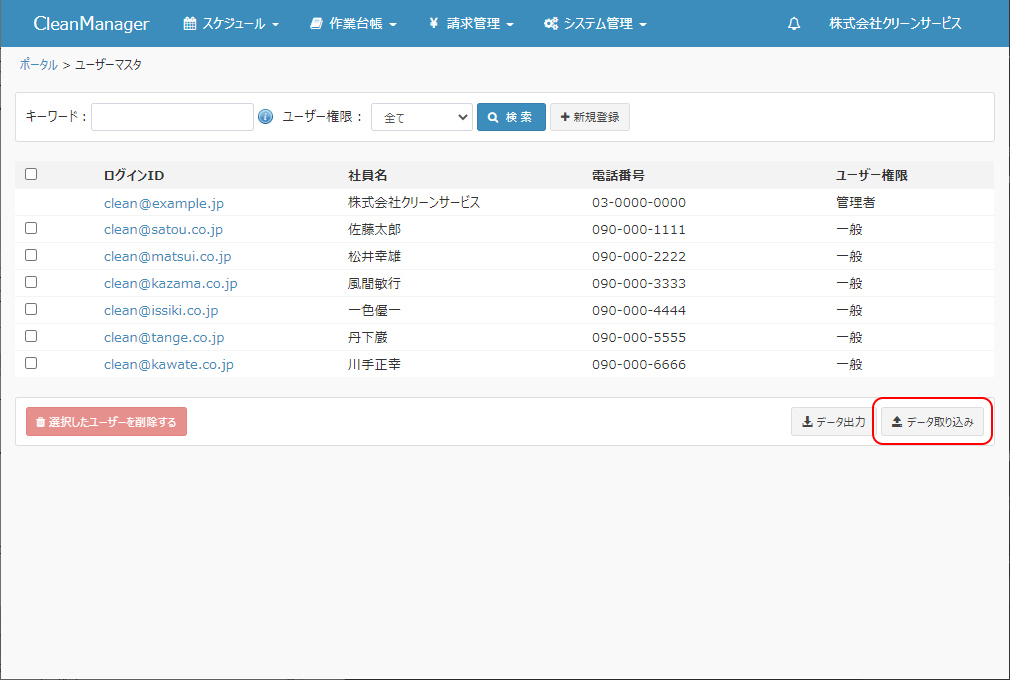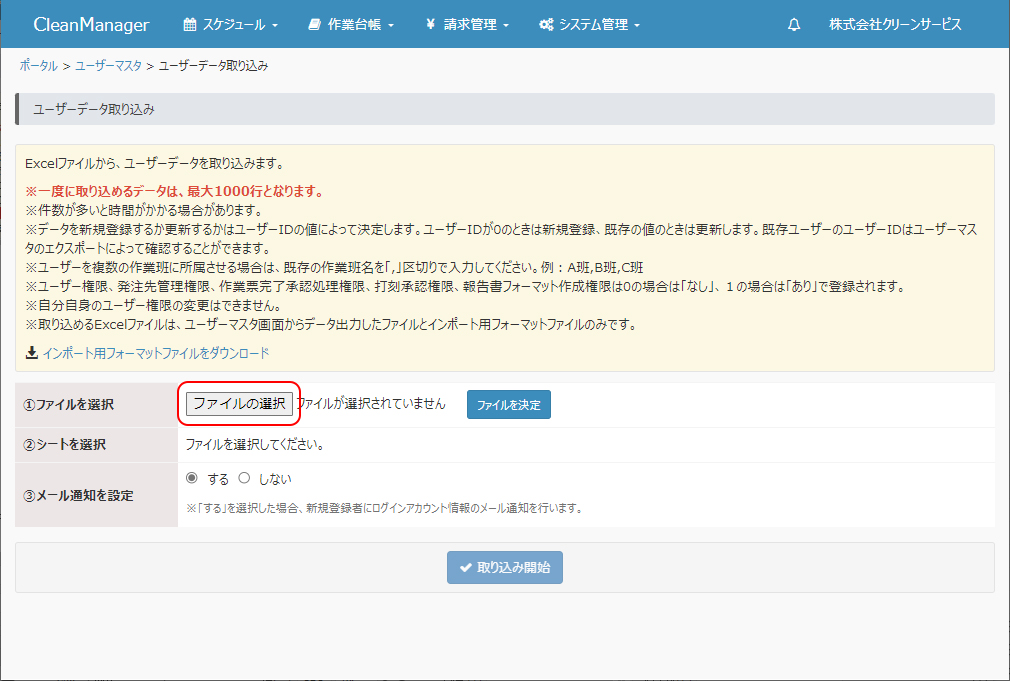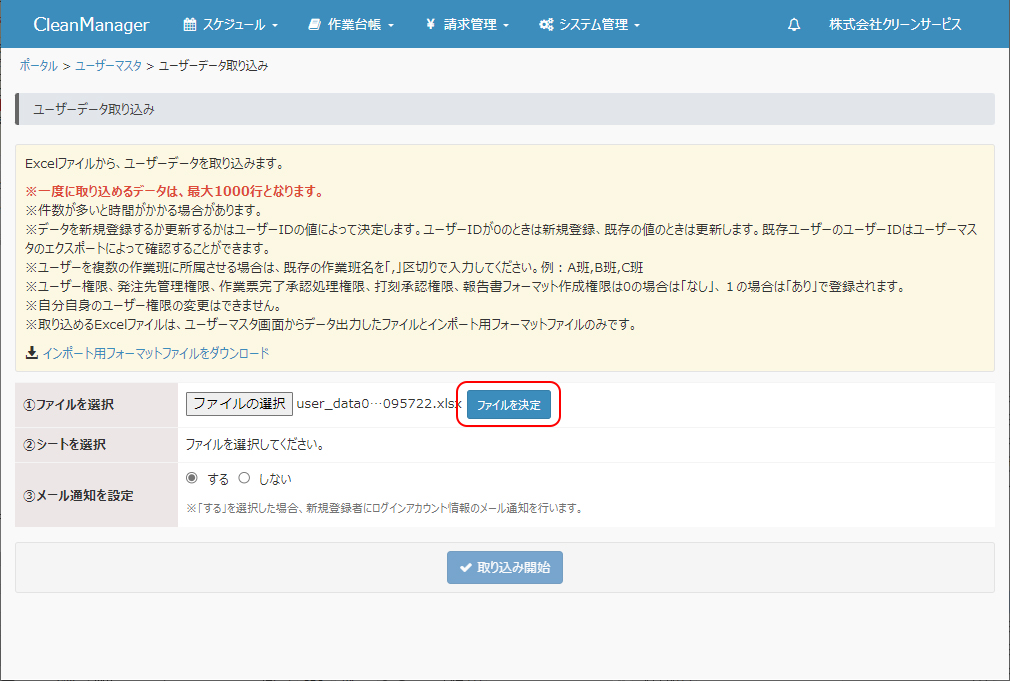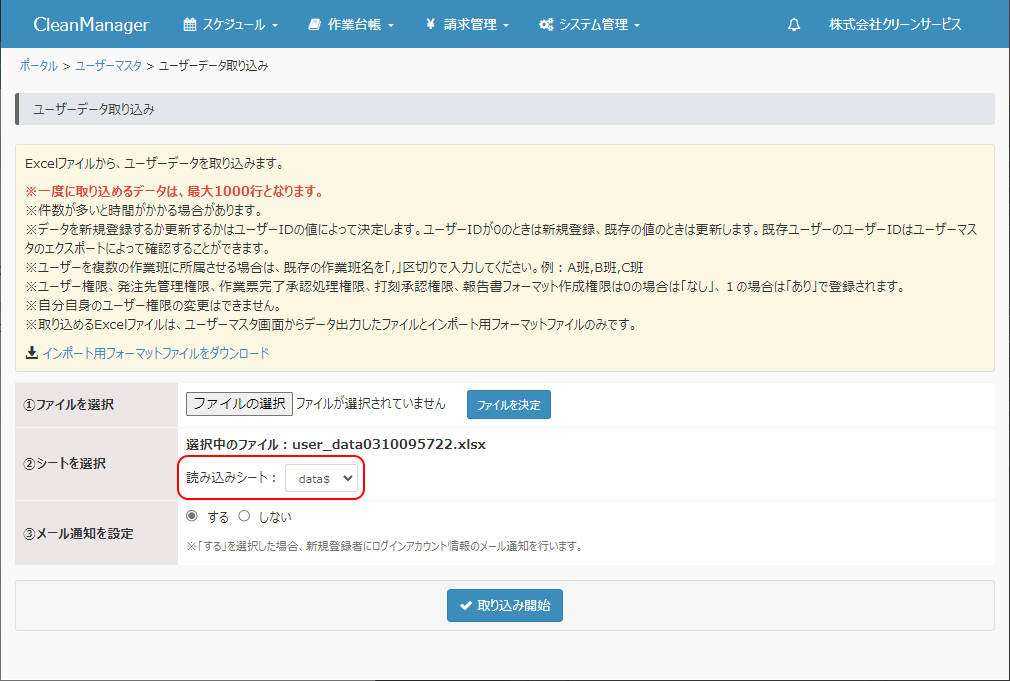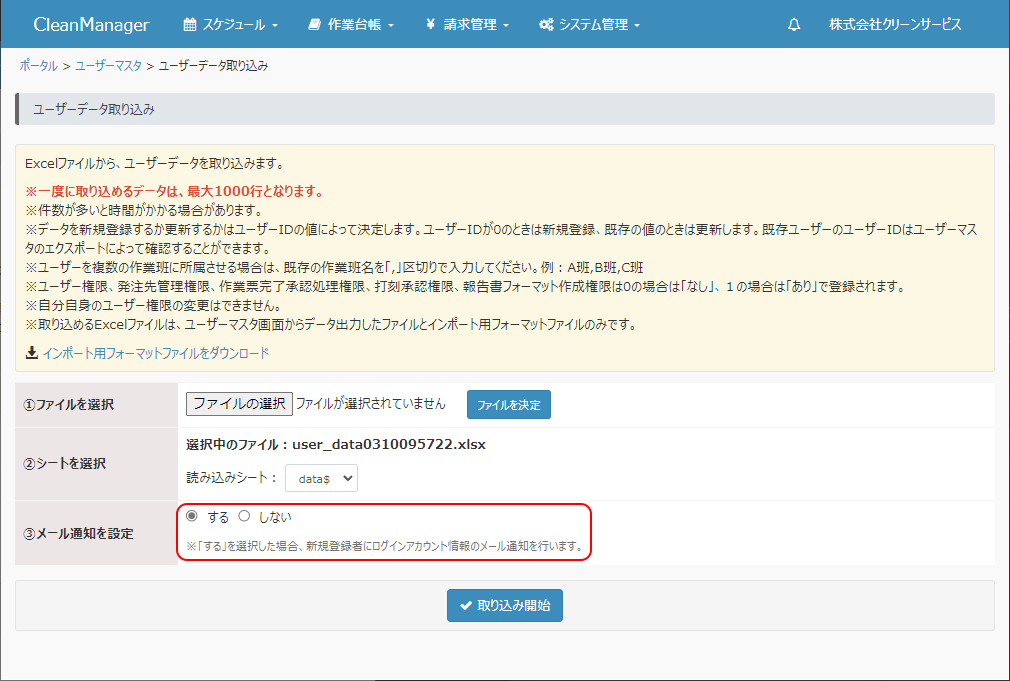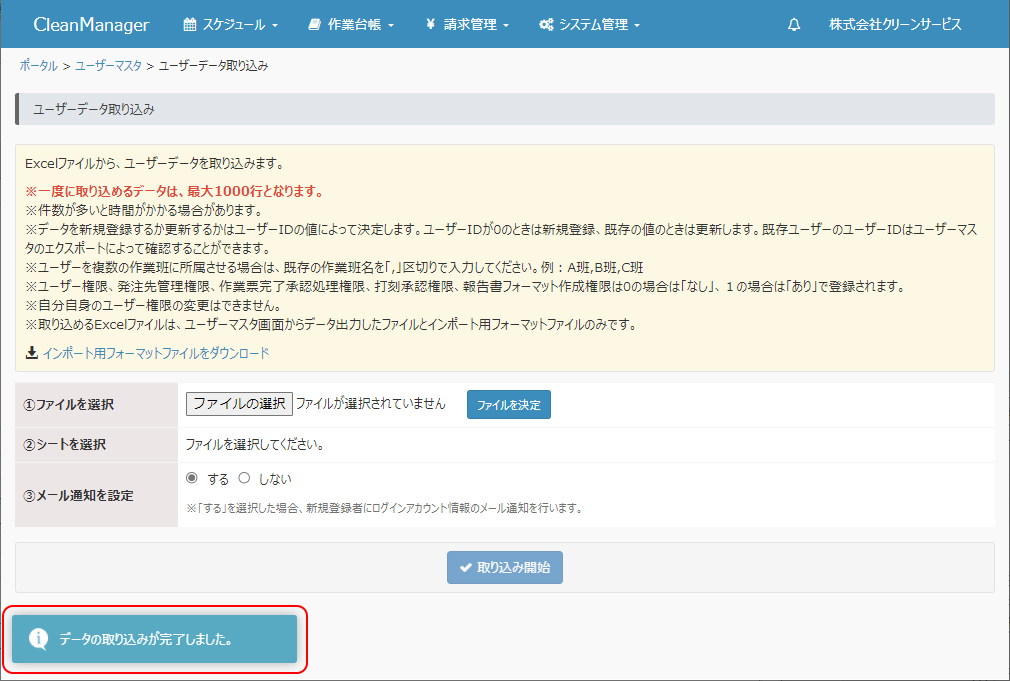Excelファイルから、ユーザーマスタのデータを取り込みます。
※一度に取り込めるデータは、最大1000行となります。
※件数が多いと時間がかかる場合があります。
※取り込めるExcelファイルは、ユーザーマスタ画面からデータ出力したファイルとインポート用フォーマットファイルのみです。→ユーザーマスタのデータ出力
※インポート用フォーマットファイルはユーザーマスタ画面にて「データ取り込み」ボタンをクリックしたのち遷移する画面にてダウンロードできます。
|
①ユーザーマスタのデータ出力の手順にて出力したExcelファイルを編集します。
※Excelファイル内の「他社管理権限」は社外ユーザー管理オプションが有効な取引先でのみ有効な項目です。
※Excelファイル内の「カスタム報告項目リスト作成権限」はカスタム報告項目リスト管理オプションが有効な取引先でのみ有効な項目です。 |
カスタマーコード:ユーザーが所属する取引先のカスタマーコードを入力します。
取引先名:ユーザーが所属する取引先名を入力します。
ユーザーID:ユーザーIDデータを入力します。0を入力した場合には新規登録となり、既存ユーザーのユーザーIDを入力した場合には更新となります。
※既存ユーザーのユーザーIDはユーザーマスタのデータ出力の手順にて出力したExcelファイルを参照することによって確認することができます。
メールアドレス(ログインID):当該ユーザーがログインIDとして利用するメールアドレスを入力します。
社員名:社員名を入力します。
パスワード:当該ユーザーがログイン時に利用するパスワードを8~32文字以内の英数字にて指定します。
作業班名:当該ユーザーの所属する作業班の作業班名を入力します。複数の作業班にユーザーを所属させる場合は、既存の作業班名を「,」区切りで入力してください。
電話番号:当該ユーザーの連絡先電話番号を入力します。
ユーザー権限:当該ユーザーのユーザー権限を指定します。以下の通り0~2の半角数字を入力してください。
※自分自身のユーザー権限の変更はできません。
請求・発注項目表示権限:当該ユーザーの請求・発注項目表示権限の有無を指定します。以下の通り0~1の半角数字を入力してください。
発注先管理権限:当該ユーザーの発注者管理権限の有無を指定します。以下の通り0~1の半角数字を入力してください。
※発注先管理権限「あり」は請求・発注項目表示権限が「あり」の場合のみ有効となります。
他社管理権限:当該ユーザーの他社管理権限の有無を指定します。以下の通り0~1の半角数字を入力してください。
※本項目は社外ユーザー管理オプションが有効な取引先でのみ有効な項目となります。
作業票完了承認処理権限:当該ユーザーの作業票完了承認処理権限の有無を指定します。以下の通り0~1の半角数字を入力してください。
打刻承認権限:当該ユーザーの打刻承認権限の有無を指定します。以下の通り0~1の半角数字を入力してください。
カスタム報告項目リスト作成権限:当該ユーザーのカスタム報告項目リスト作成権限の有無を指定します。以下の通り0~1の半角数字を入力してください。
※本項目はカスタム報告項目リスト管理オプションが有効な取引先でのみ有効な項目となります。
担当している作業票のみ閲覧可能:当該ユーザーの機能制限「担当している作業票のみ閲覧可能」の有効・無効を指定します。以下の通り0~1の半角数字を入力してください。
外部ユーザーID:他システムと連動する場合には、当該システムのユーザーIDを入力します。
部署所属:当該ユーザーの所属部署を入力します。
|
|
|
②ユーザーマスタ画面にて「データ取り込み」ボタンをクリックします。 |
|
|
| ③取り込むファイルを選択します。「ファイルの選択」ボタンをクリックするとファイルの選択画面が表示されますので、①で編集したファイルを選択して「開く」ボタンをクリックします。 |
|
|
④「ファイルを決定」ボタンをクリックします。 |
|
|
⑤Excelファイル内にあるシートより今回読み込むシート名を選択します。 |
|
|
⑥今回新規登録するユーザーに対するログインアカウント情報のメール通知について、する/しないのいずれかを選択し、「取り込み開始」ボタンをクリックします。 |
|
|
⑦データの取り込み完了のメッセージが表示されます。これで、選択したExcelシート内のユーザーマスタのデータが一括登録されました。 |
|
|
| 上へ戻る |